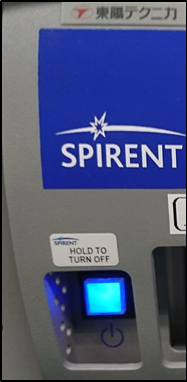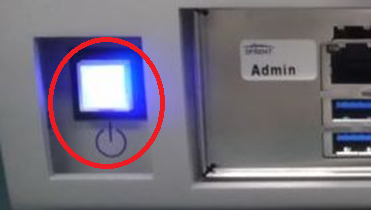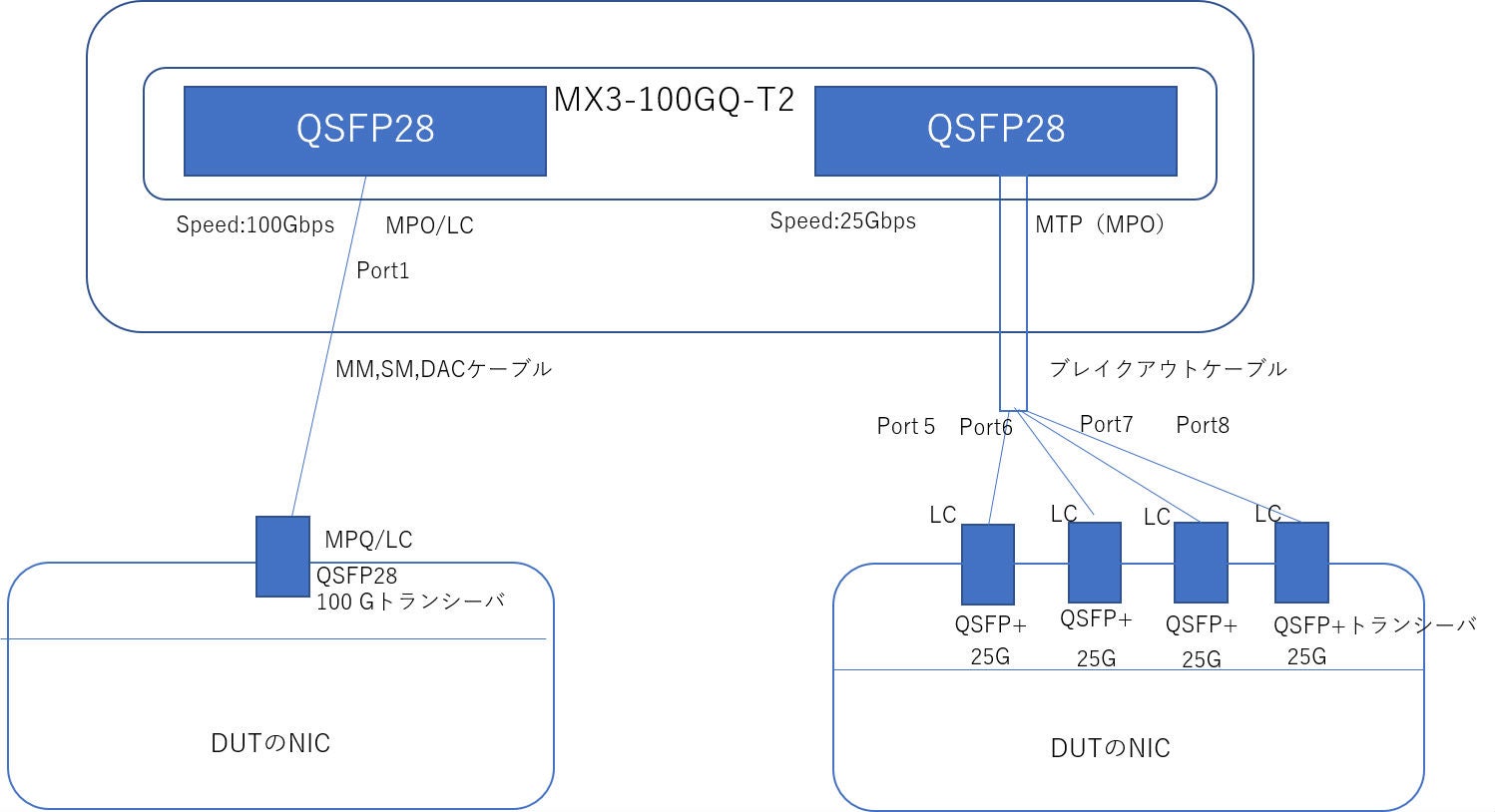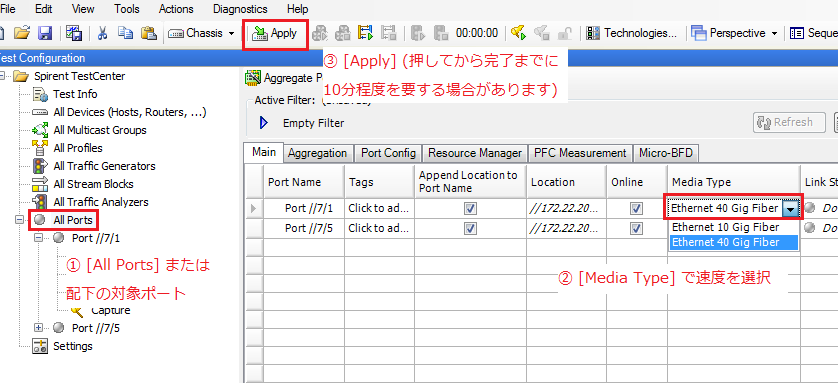Spirent TestCenter
ハードウェアに関するFAQ
QNCS| シャーシ・モジュールの型番ならびにシリアル番号の確認の仕方を教えて下さい。
FAQ ID:hw-0001
下記よりご確認下さい。
■型番: 下記のいずれかの方法でご確認ください
- シャーシ・モジュールともに、前面に記載されている型番を確認
- シャーシに接続したApplicationにて、[Tools] →[Equipment Information]を開いても確認
■シリアル番号:
- シャーシにApplicationが接続できている場合:
型番同様に [Tools] →[Equipment Information] で確認 - シャーシにApplicationが接続できない場合:
<シャーシ>
"CTL-xx" とともに記載されている[アルファベット][数字8桁]がシリアル番号です。
(例: "CTL-N4U E12345678" というラベルが有る場合、シリアル番号は "E12345678")
<モジュール>
基板上に "[モジュール型番] E98765432" といったラベルが貼られています。
この例の場合は、モジュールのシリアル番号は"E98765
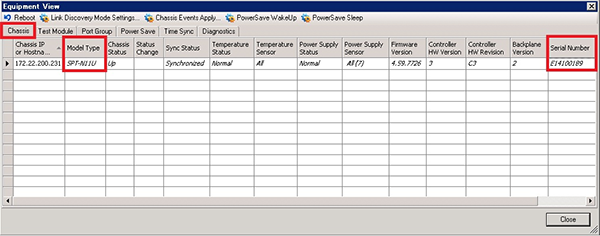
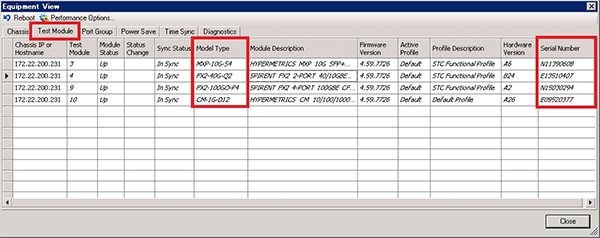
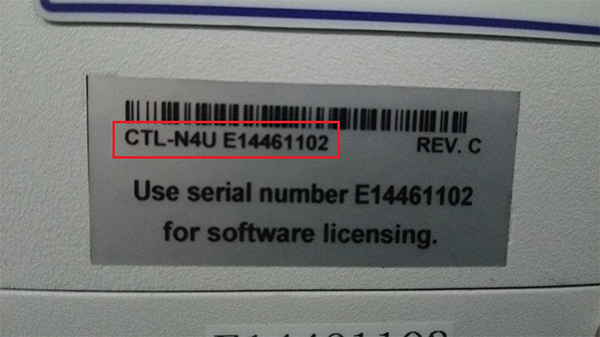
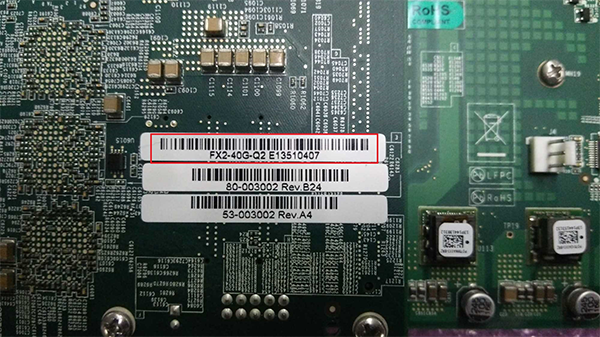
QNCS| TestCenterシャーシに設定されたIPアドレスを確認する方法を教えて下さい。
FAQ ID:hw-0002
USBキーボードおよびモニターを接続してご確認ください。
- ユーザ名/パスワード (パスワードは表示されません)を入力します。
admin/spt_admin - Statusコマンドを実行すると現在の状態を確認できます。
∗お買い上げ品は弊社出荷時に下記のIPアドレスに設定しております。
172.22.200.200 / 16
∗シャーシおよびSPT-C50アプライアンスの現在のIPアドレスは、前面の液晶ディスプレイから確認できます。
詳細は[会員サイト] →[各種ダウンロード] →[Spirent Testcenter ソフトウェア] →[1_STCAPP]
「STC_IPアドレス変更手順_Rev*.*.pdf」をご参照ください。
手順書pdfを紛失した場合は、弊社サポートまでお問い合わせください。
お問い合わせ先は"NCS| Spirent TestCenterに関するお問い合わせ先と、お問い合わせ時に連絡すべき情報を教えて下さい。"をご参照ください。
QNCS| TestCenterシャーシに設定したIPアドレスを変更する方法を教えて下さい。
FAQ ID:hw-0003
- USBキーボードおよびモニターを接続するか、SSHを使用してログインしてください。
ユーザ名/パスワード (パスワードは表示されません):
admin/spt_admin - まずは、status,helpコマンドでステータスやコマンドを確認します。
- IPアドレス等の変更を実施します。
mode <static|dhcp>
ipaddress <IPアドレス>
netmask <ネットマスク>
gwaddress <デフォルトゲートウェイアドレス>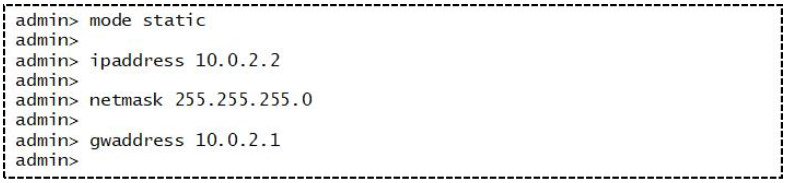
- activateコマンドで設定内容を反映させます。
コマンド後、自動再起動されます。

詳細は[会員サイト] →[各種ダウンロード] →[Spirent Testcenter ソフトウェア] →[1_STCAPP]
「STC_IPアドレス変更手順_Rev*.*.pdf」をご参照ください。
手順書pdfを紛失した場合は、弊社サポートまでお問い合わせください。
お問い合わせ先は"Spirent TestCenterに関するお問い合わせ先と、お問い合わせ時に連絡すべき情報を教えて下さい。"をご参照ください。
QNCS| 複数のTestCenter シャーシ間において、シャーシ同士を同期させてレイテンシを測定することは可能ですか?
FAQ ID:hw-0004
シャーシおよびSPT-C50アプライアンスは、複数のシャーシ/アプライアンスを同期させてレイテンシを測定することは可能です。
1m以内の近距離に置かれたシャーシ同士の同期方法は、納品時に付属するCD-ROMに収録されている下記の手順書をご参照ください。
「TestCenter_かんたん設定ガイド_Rev*.*.pdf」
1mより離れたシャーシ同士の間でレイテンシを測る必要がある場合は、別途ご相談ください。
QNCS| TestCenterシャーシのファンから大きな音が出て、高速で回転しているようです。どういう時に高速回転するのでしょうか?
FAQ ID:hw-0005
通常は電源投入から数分もしくは起動完了段階でファン回転は低速になり、音は小さくなります。
ファンが高速回転するのは、主に以下の場合です。
- シャーシおよびモジュールの起動処理中
- モジュールに負荷のかかる設定での、パケットの送信・受信中
- シャーシ温度センサーが一定値以上の場合
なお、起動処理が終了し、かつポートを一切リザーブしていない状態でも高速回転を続ける場合や、シャーシのFAN LEDの色が橙、赤の場合はTestCenterサポート担当までご連絡ください。
(お問い合わせ先は"NCS| Spirent TestCenterに関するお問い合わせ先と、お問い合わせ時に連絡すべき情報を教えて下さい。"をご参照ください。)
QNCS| TestCenterモジュールを取り外す際には、TestCenterシャーシの電源をシャットダウンする必要はありますか?
FAQ ID:hw-0006
必要ありません。全TestCenterモジュールはホットスワップに対応しております。
TestCenterモジュール前面に"Hot Swap"と記載された穴が無い場合は、そのままモジュールを取り外せます。 モジュール前面に"Hot Swap"と表示された小さな穴がある場合は、以下の操作で取り外してください。
- 精密ドライバーなどを"Hot Swap"の小さな穴に差し込み、奥のボタンを押す
- 取り外すモジュールの"STATUS" LEDが、橙色点滅のあと消灯するまで待つ (1~2分程度)
- 点滅が終わり "STATUS" LEDが消灯したあとに、モジュールを抜く
QNCS| モジュールのCopperポート同士を、Etherケーブルで直結しましたが、リンクアップしません。なぜですか?
FAQ ID:hw-0007
各モジュールのMDI設定はモジュール種別により異なります。クロスケーブルで接続し、リンクアップするかご確認ください。
また、"NCS| CM-1G-**、EDM-1003*、EDM-2003*モジュールのCopperポート同士を、Etherクロスケーブルで直結しましたが、リンクアップしません。なぜですか?"もご参照ください。
QNCS| CM-1G-**、EDM-1003*、EDM-2003*モジュールのCopperポート同士を、Etherクロスケーブルで直結しましたが、リンクアップしません。なぜですか?
FAQ ID:hw-0008
Copper / Fiber 両方のポートを備えたデュアルモジュールでは、ポートそれぞれをCopper / Fiberの どちらかに設定する必要があります。
デフォルト:Copper
- Fiberに設定していると、Copperポートはリンクアップしません。ポート設定がCopperになっているかご確認ください。
- 旧モジュールはサポート/修理終了(EoL)になっている可能性があります。
TestCenter製品のサポート/修理終了(EoL)ステータスは、下記のページからご確認ください。
販売終了「TestCenter」製品のステータス
QNCS| CM-1G-**、EDM-1003*、EDM-2003*モジュールのFiberポート同士を、Fiberケーブルで直結しましたが、リンクアップしません。なぜですか?
FAQ ID:hw-0009
Copper / Fiber 両方のポートを備えたデュアルモジュールでは、ポートそれぞれをCopper / Fiberのどちらかに設定する必要があります。
デフォルト:Copper
- Fiberポートを使用する場合はFiberに設定してください。
- Fiberポートに使用する光トランシーバや接続している光ファイバケーブルの規格 (シングルモード、マルチモード) が対向側と一致しているかもご注意ください。
- 旧モジュールはサポート/修理終了(EoL)になっている可能性があります。
TestCenter製品のサポート/修理終了(EoL)ステータスは、下記のページからご確認ください。
販売終了「TestCenter」製品のステータス
QNCS| シャーシ/アプライアンスの初期IPアドレスを教えてください。
QNCS| USBキーボード (またはSSHログイン) からどのような操作ができますか?
QNCS| SPT-N4Uシャーシを縦置きできますか?
QNCS| モジュールのSTATUS LEDの点灯パターンとそれぞれの意味を教えて下さい。
FAQ ID:hw-0013
下記をご確認下さい。
[オレンジまたは赤]モジュール起動前の状態
- 20分以上待っても緑に変化しない場合、TestCenterサポートまでご連絡ください。
(お問い合わせ先は"NCS| Spirent TestCenterに関するお問い合わせ先と、お問い合わせ時に連絡すべき情報を教えて下さい。"をご参照ください。)
[緑点灯] モジュールの起動が完了した状態
[緑点滅] モジュールのいずれかのポートがリザーブされている状態 - "HOT SWAP" があるモジュールの場合、"HOT SWAP" を押してから完了するまでの間緑点滅します。
[オレンジ点滅] ポートグループが再起動している - ポートをリリースしたときなどに必ず再起動します。異常動作ではありません。1分程度で緑点灯または緑点滅に変化します。
QNCS| TestCenterのVirtualポートのインストールにライセンス制限などはありますか?
FAQ ID:hw-0014
Virtualポートのインストール数には制限はありません。お持ちのライセンス数に関係なくいVirtualポートのインストールをすることは可能です。
ただし、TestCenter Applicationからリザーブできる個数は、ご購入いただいたポートライセンスによって制限されます。
QNCS| TestCenter シャーシ/アプライアンスのバージョンを確認する方法を教えて下さい。
FAQ ID:hw-0015
以下のいずれかの方法でご確認いただけます。
- シャーシ/アプライアンスに接続したTestCenter Applicationで、[Tools]→[Equipment Information]で[Chassis] タブを開く
- シャーシおよびSPT-C50アプライアンスの場合、前面のディスプレイから確認する
- コンソール画面で "version" コマンドを打つ
QNCS| TestCenter内部のクロックは閏秒の影響を受けますか?
QNCS| TestCenterに校正は必要ですか?
QNCS| アクセサリで販売しているDACケーブルとブレイクアウトケーブルの違いは何ですか?
FAQ ID:hw-0019
下記をご参照下さい。
■DAC(ダイレクトアタッチカッパー)ケーブルとは
トランシーバとケーブルが一体化したSTCとDUTを接続するためのケーブルです。
QSFP28対応DAC(ダイレクトアタッチカッパー)ケーブルには下記等がございます。
- ACC-1035A: 3m
(*ACC-1034A: 1m 、 ACC-1038A: 5mもあります。)

■ブレイクアウトケーブルとは
STCの1つのインタフェースから光を分配して複数のDUTに送信するためのケーブルです。
例えば100Gbps対応STCから25GbpsのDUT4台に同時に試験を行うことが可能です。
ブレイクアウトケーブルには下記等がございます。
- ACC1049A :QSFP28×1→25Gbps(SFP28×4本に分岐)
- ACC6087A : QSFP+×1→10Gbps (SFP+x4に分岐)
*マルチレート対応のモジュールの場合はSTC側に適切なスピード設定を行ってください。

QNCS| 100GbEのQSFP28モジュールで使用可能なトランシーバにはどのようなものがありますか?
FAQ ID:hw-0020
QSFP28モジュールで使用可能なトランシーバには、下記等がございます。
■QSFP28トランシーバ
-ACC-6095A:100GBase-SR4
- ACC-6095Aのオプション
- ACC-1021A:リボンファイバーケーブル MPO12芯 マルチモード5m
(100G/40GBase-SR4試験に使用)
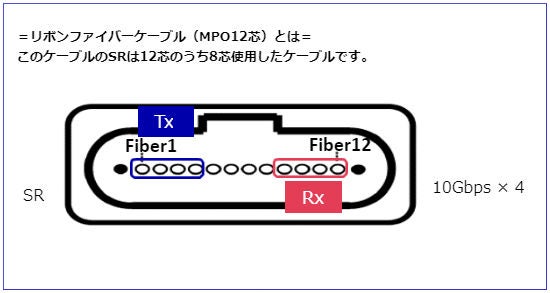
-ACC-6096A:100GBase-LR4
QNCS| 100GbEのQSFP28インタフェース対応モジュールでブレイクアウトケーブルは使用可能ですか?
FAQ ID:hw-0021
QNCS| マルチレート対応100GbEのモジュールで100Gbps接続できません。どのような設定が必要ですか?
FAQ ID:hw-0022
QNCS| 旧モデルのモジュールが起動しませんでした。不具合でしょうか。
FAQ ID:hw-0023
LEDが赤の状態が20分以上の場合は故障の可能があります。その場合はお問い合わせください。
但し、お使いのモジュールがサポート/修理終了(EoL)になっている場合は、修理できない可能性があります。
■TestCenter製品のサポート/修理終了(EoL)ステータスは、下記のページからご確認ください。
販売終了「TestCenter」製品のステータス
(お問い合わせ先は"NCS| Spirent TestCenterに関するお問い合わせ先と、お問い合わせ時に連絡すべき情報を教えて下さい。"をご参照ください。)
QNCS| シャーシ/アプライアンスのシャットダウン方法を教えてください。
FAQ ID:hw-0024
■N4U、N12U/N11U
シャーシ前面の電源ボタンを短く押します。
STATUS LED が消灯するまで待ちます。(約1分)
■C50
SPT-C50は、モデルによってシャットダウンする際の電源スイッチの操作が異なります。
- 電源スイッチ上部に「HOLD TO TURN OFF」ラベルが有るモデル】の場合
PCがアプライアンスから切断されたことを確認します。
前面の電源スイッチを10秒程度、長押しします。
* 長押し以外の操作を行うと、再起動します。
電源スイッチが消灯するまで待ちます。(約1分) - 【上記以外のモデル】の場合
前面の電源スイッチを短く押します。長押しの必要はありません。
電源スイッチが消灯するまで待ちます。(約1分)
■C1
- PCがアプライアンスから切断されたことを確認します。
前面の電源スイッチを10秒程度、長押しします。
* 長押し以外の操作を行うと、再起動します。
電源スイッチが消灯するまで待ちます。(約1分)